Actualizar su altavoz inteligente puede no parecer algo demasiado emocionante. Sin embargo, cuando se trata de HomePod y HomePod Mini de Apple, mantener esos dispositivos actualizados es más importante de lo que piensas. Además de obtener nuevas funciones (muchas de las cuales pueden ser avances significativos), así es como también puede resolver problemas técnicos. Dicho esto, es hora de hablar sobre cómo instalar actualizaciones de software en su HomePod y HomePod Mini.
Antes de saltar, tenemos un consejo útil para ti. De manera predeterminada, su HomePod y HomePod Mini intentarán instalar actualizaciones automáticamente. Sin embargo, si ciertas funciones que se encuentran en una nueva actualización requieren una nueva versión de iOS (que alimenta su iPhone), su altavoz inteligente será el último en actualizarse (ya que en algunos casos debe actualizar primero su iPhone).
Por lo tanto, puede ver lo útil que puede ser saber cómo actualizar manualmente la línea de HomePod de Apple, especialmente si tiene problemas.
Comprobar manualmente las actualizaciones de HomePod y HomePod Mini
Necesitamos usar la aplicación Home para este propósito, como lo haría al interactuar con cualquier dispositivo inteligente en su hogar. Estos son los pasos para actualizar su HomePod y/o HomePod Mini.
1. Inicie la aplicación Inicio en su iPhone.
2. Haga clic en el ícono con forma de casa en la esquina superior izquierda de la pantalla de su iPhone. Debería aparecer un menú desplegable que le permita profundizar en la personalización de su hogar inteligente.

3. Toque «Configuración de inicio», luego desplácese un poco hacia abajo hasta que vea un elemento etiquetado como «Actualización de software». Toque para abrirlo.
4. Se deslizará un nuevo panel y verá que HomePod buscará automáticamente una nueva actualización. Si se encuentra una nueva actualización, podrá ver una descripción general de las novedades. Para instalar esa actualización, toque «Actualizar» o «Actualizar todo». Si su altavoz inteligente ya está actualizado, verá un mensaje en la parte superior de la pantalla que confirma que no hay nuevas actualizaciones disponibles.

5. Mientras observa este panel, preste atención a la lista de dispositivos que puede ver en la lista de «Actualizaciones automáticas». Aquí es donde encontrará su HomePod o HomePod Mini, junto con un interruptor en el lado derecho. Al activar este interruptor, activará las actualizaciones automáticas y viceversa.
Mientras tenemos su atención, aquí hay otro consejo: si espera que se publique una actualización y desea forzar la verificación, puede deslizar el dedo desde la parte superior del panel «Actualización de software». Esto le indicará a la aplicación Home que vuelva a verificar los servidores de Apple para obtener las últimas actualizaciones.
Cómo saber si tu HomePod se está actualizando y cuánto tarda
También nos gustaría señalar que las actualizaciones de software para el HomePod y el HomePod Mini de Apple pueden ser grandes. Esto se aplica especialmente a las actualizaciones importantes que salen cada otoño. Por lo tanto, no debe preocuparse si su altavoz inteligente tarda algún tiempo en descargar y procesar la última actualización (especialmente si no tiene una conexión rápida a Internet).
Además, su HomePod y/o HomePod Mini mostrarán una luz blanca giratoria en la parte superior de su panel táctil. Esto sucederá mientras el dispositivo se actualiza, lo que significa que no responderá hasta que finalice este proceso. Y, por último, es fundamental no desconectar el altavoz inteligente, lo que puede provocar graves errores de software.
Eso sería todo sobre cómo instalar actualizaciones de software en su HomePod y HomePod Mini. En caso de que desee obtener más consejos, aquí le mostramos cómo configurar el audio del cine en casa con su altavoz inteligente y un Apple TV. Además, tenemos una interesante serie de consejos sobre el uso de altavoces inteligentes para el aprendizaje remoto.









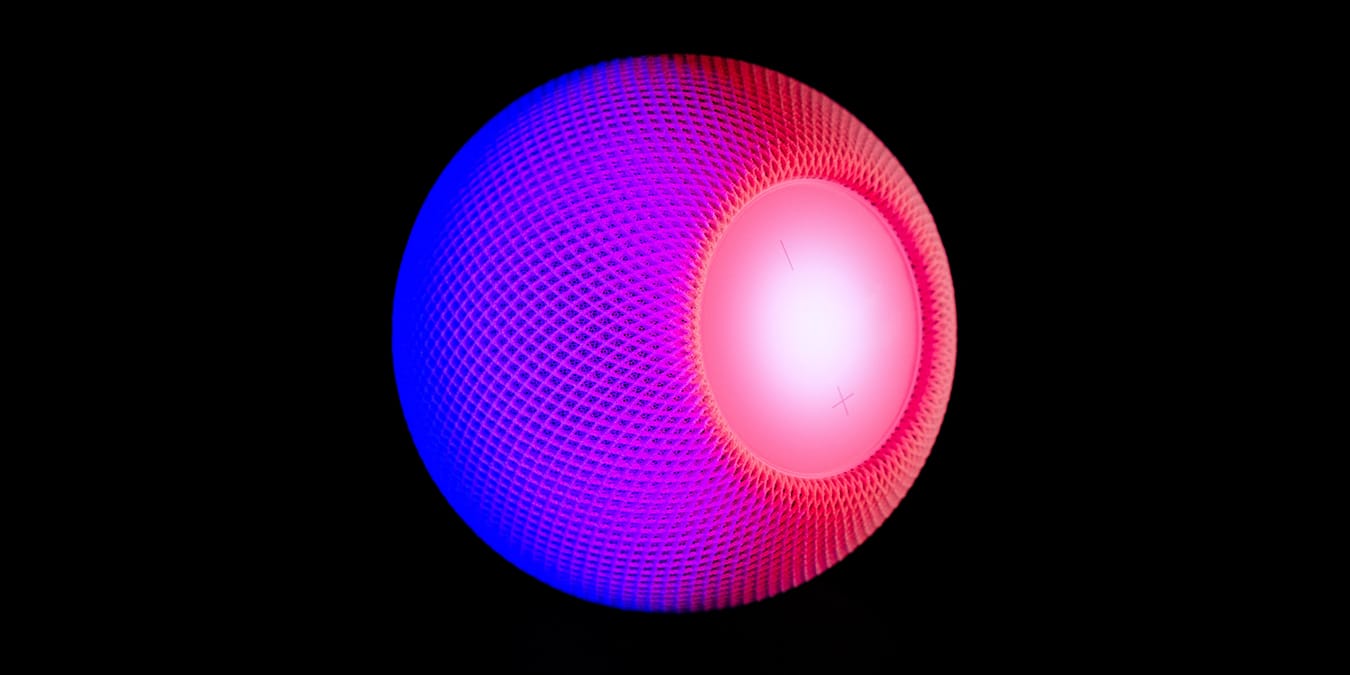









Danos tu opinión